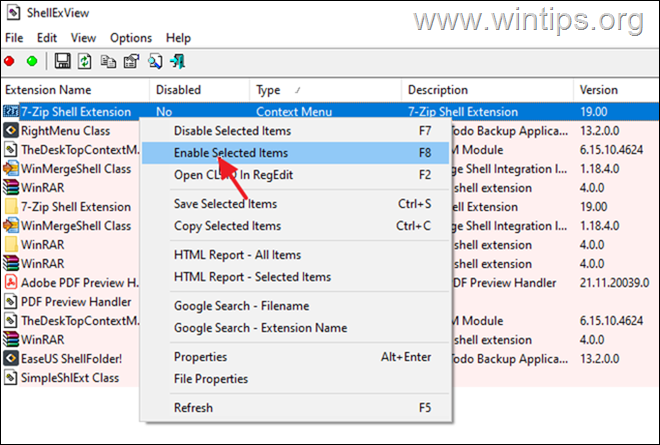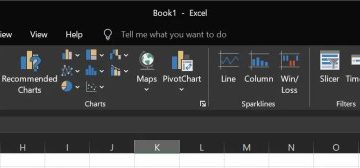.single.post-author, Auteur : Konstantinos Tsoukalas , Dernière mise à jour : 25 novembre 2024
Si l’Explorateur se bloque ou plante lors d’un clic droit dans Windows 11, continuez lisez ci-dessous pour résoudre le problème.
Le problème d’un clic droit sur le bureau ou sur un élément provoquant le crash de l’Explorateur de fichiers dans Windows 11 peut être dû à divers raisons, telles que des conflits avec des logiciels tiers, des extensions tierces, des fichiers système corrompus ou des pilotes incompatibles.
Dans ce guide, vous trouverez des instructions détaillées sur la façon de résoudre le crash de l’Explorateur lorsque vous cliquez avec le bouton droit. sous Windows 11/10.
Comment CORRIGER : l’Explorateur de fichiers Windows 11/10 se bloque lors d’un clic droit.*
Important : Si vous utilisez un logiciel tiers utilitaire comme Explorer Patcher pour personnaliser le menu Démarrer, la barre des tâches, la barre d’état système de Windows 11, etc., puis désinstallez-le, car c’est parfois la cause du problème.
* Remarque : à l’exception de la méthode 1, tous d’autres méthodes sont également applicables à Windows 10.
Méthode 1. Restaurez le menu contextuel du clic droit de Windows classique.
Windows 11 est livré avec un menu contextuel de conception moderne qui peut parfois faire planter l’Explorateur de fichiers. Dans un tel cas, restaurer le menu de contenu classique dans l’Explorateur de fichiers peut résoudre le problème.
1. Tapez”cmd“ou” invite de commande“dans la recherche, puis ouvrez Invite de commande en tant qu’administrateur.
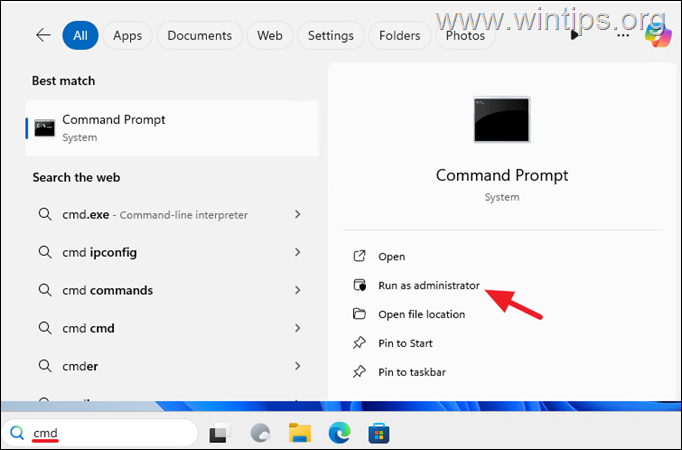
2. Copiez et collez la commande ci-dessous dans le terminal, puis appuyez sur Entrée:
reg ajouter”HKCU\Software\Classes\CLSID\{86ca1aa0-34aa-4e8b-a509-50c905bae2a2}\InprocServer32″/f/ve 
3. Fermez les fenêtres d’invite de commande et redémarrez votre ordinateur pour appliquer la modification.
4. Après le redémarrage, vous devriez avoir le menu clic droit classique de Windows et le problème devrait être résolu. *
* Remarque : Si le problème persiste, ouvrez à nouveau l’invite de commande en tant qu’administrateur, donnez la commande ci-dessous pour annuler la modification, redémarrez votre PC et passez à la méthode suivante.
reg delete”HKCU\Software\Classes\CLSID\{86ca1aa0-34aa-4e8b-a509-50c905bae2a2}”/f 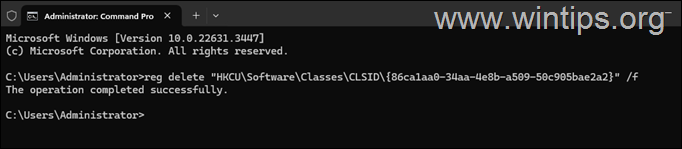
Méthode 2. Supprimez les extensions de shell tierces susceptibles de provoquer le crash de l’Explorateur.
Une autre raison pour laquelle l’Explorateur peut planter avec un clic droit est une extension tierce. Alors allez-y et désactivez toutes les extensions tierces dans le menu contextuel du clic droit, pour voir si c’est la cause. Pour ce faire :
1. Téléchargez le ShellExView utilitaire de NirSoft. (Faites défiler la page qui s’ouvre pour trouver le lien de téléchargement)
2. Extractez le fichier shellexview.zip téléchargé dans un dossier.
3. Explorez ensuite le contenu du dossier et double-cliquez sur l’application shexview.exe
4. Dans l’utilitaire ShellExView, sélectionnez le Menu Options et cliquez sur Masquer toutes les extensions Microsoft.
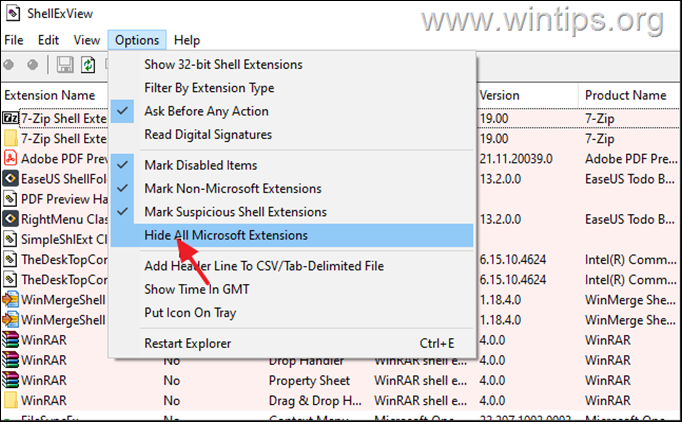
5a. Maintenant, appuyez et maintenez enfoncé le bouton CTRL et cliquez une par une sur toutes les extensions du Menu contextuel pour les sélectionner toutes.
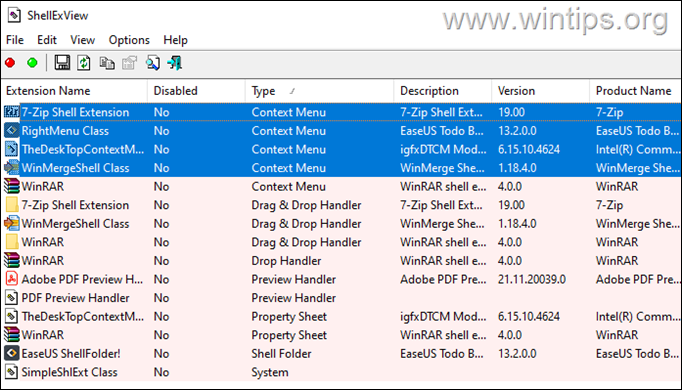
5b. Maintenant , appuyez sur F7 ou cliquez avec le bouton droit et choisissez Désactiver les éléments sélectionnés. Ensuite, demandez Oui dans la fenêtre de confirmation.
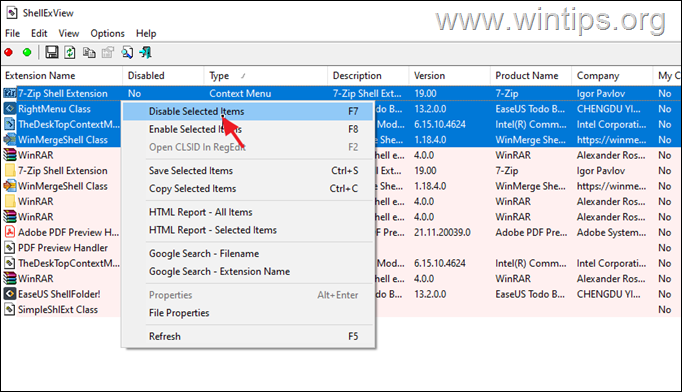
6. Maintenant, redémarrez votre ordinateur et vérifiez si l’Explorateur de fichiers a cessé de planter lorsque vous cliquez avec le bouton droit sur le bureau. ou sur un objet. Selon le résultat, procédez comme suit :
Si le problème persiste et que l’explorateur de fichiers plante toujours, répétez les étapes 5a et 5b ci-dessus pour activer toutes les extensions du menu contextuel désactivées et passer à la méthode.-3 ci-dessous. Si le problème est résolu, recherchez quelle extension particulière du menu contextuel est à l’origine du problème en utilisant la procédure ci-dessous :
Méthode 3. Réparez les fichiers système Windows.
La réparation des fichiers système Windows est une étape courante mais importante dans la résolution des problèmes de Windows 10/11 comme celui mentionné. ici.
1. Ouvrez l’Invite de commandes en tant qu’administrateur. Pour ce faire, tapez”cmd“ou”invite de commande“dans la recherche, puis cliquez sur Exécuter en tant qu’administrateur dans Résultat de l’invite de commande.
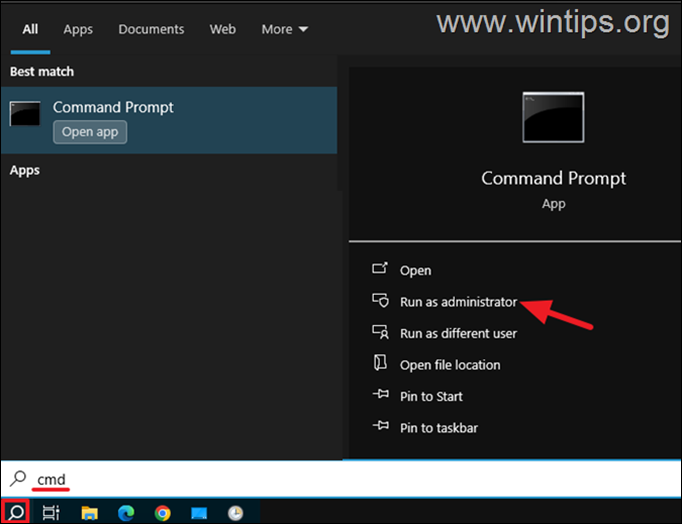
2. Dans la fenêtre d’invite de commande, tapez la commande suivante et appuyez sur Entrée :
dism.exe/En ligne/Cleanup-Image/Restorehealth 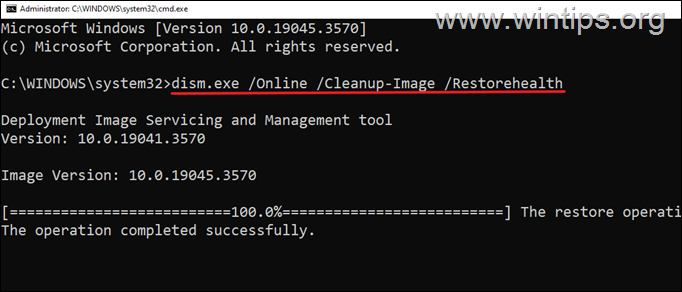
3. Soyez patient jusqu’à ce que l’outil’Deployment Image Servicing and Management'(DISM) répare le magasin de composants.
4. Une fois l’opération terminée, donnez la commande ci-dessous et appuyez sur Entrez :
sfc/scannow 
5. Une fois l’analyse SFC terminée, redémarrez votre ordinateur.
6. Après le redémarrage, vérifiez si le problème est résolu.
Méthode 4. Réinstallez ou mettez à jour les pilotes graphiques.
Parfois, les problèmes de plantage et de gel dans l’Explorateur de fichiers Windows 10/11 sont causés par un pilote graphique défectueux. Alors, procédez à la désinstallation et à la réinstallation des pilotes graphiques, comme indiqué ci-dessous :
1. Faites un clic droit sur le menu Démarrer et sélectionnez Gestionnaire de périphériques.
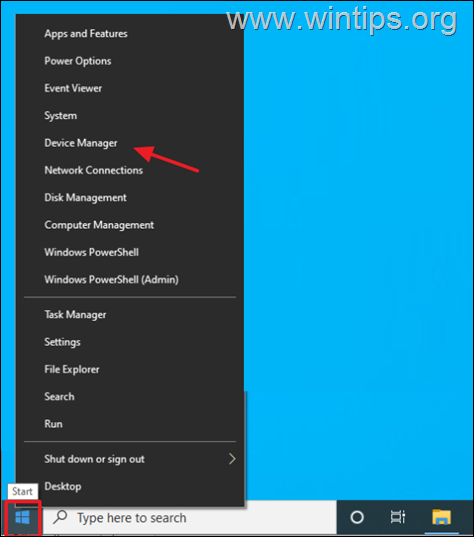
2. Développez la section Cartes graphiques.
3. Faites un clic droit sur votre carte graphique et sélectionnez Désinstaller le périphérique.
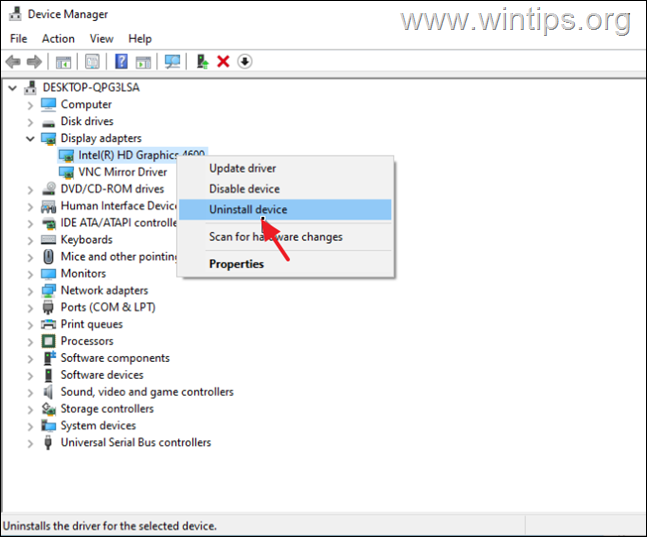
4. Dans la fenêtre suivante, choisissez de Supprimer le logiciel pilote pour ce de le vice et cliquez sur Désinstaller.
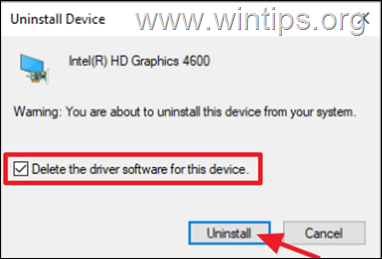
5. Attendez quelques secondes puis redémarrez votre PC.
6. Après le redémarrage, Windows va automatiquement réinstallez le pilote graphique à partir des serveurs Windows Update.
* Remarque : Pour vous assurer que l’installation du pilote est terminée, accédez au Gestionnaire de périphériques et vérifiez que votre modèle de carte graphique y est répertorié. Sinon, vérifiez et installez toutes les mises à jour Windows disponibles ou installez le dernier pilote graphique à partir du site d’assistance du fabricant du GPU.
Méthode 5. Réparer Windows avec une mise à niveau sur place.
Si , après avoir suivi les méthodes ci-dessus, vous rencontrez toujours des problèmes, votre dernière option consiste à réparer Windows avec une mise à niveau sur place. Pour cela, suivez les instructions d’un de ces tutoriels, selon votre version de Windows.
C’est tout ! Quelle méthode a fonctionné pour vous ?
Faites-moi savoir si ce guide vous a aidé en laissant votre commentaire sur votre expérience. Veuillez aimer et partager ce guide pour aider les autres.
Si cet article vous a été utile, pensez à nous soutenir en faisant un don. Même 1 $ peut faire une énorme différence pour nous dans nos efforts visant à continuer d’aider les autres tout en gardant ce site gratuit : 
 Konstantinos est le fondateur et administrateur de Wintips.org. Depuis 1995, il travaille et assure le support informatique en tant qu’expert informatique et réseaux auprès des particuliers et des grandes entreprises. Il est spécialisé dans la résolution de problèmes liés à Windows ou à d’autres produits Microsoft (Windows Server, Office, Microsoft 365, etc.). Derniers messages de Konstantinos Tsoukalas (voir tous)
Konstantinos est le fondateur et administrateur de Wintips.org. Depuis 1995, il travaille et assure le support informatique en tant qu’expert informatique et réseaux auprès des particuliers et des grandes entreprises. Il est spécialisé dans la résolution de problèmes liés à Windows ou à d’autres produits Microsoft (Windows Server, Office, Microsoft 365, etc.). Derniers messages de Konstantinos Tsoukalas (voir tous)